- Autora Jason Gerald [email protected].
- Public 2023-12-16 11:00.
- Última modificació 2025-01-23 12:10.
Aquest wikiHow us ensenya a eliminar les fotos enviades a través de l’aplicació de missatgeria de Facebook. Tot i això, no podeu suprimir la foto del compte o del dispositiu del vostre amic.
Pas
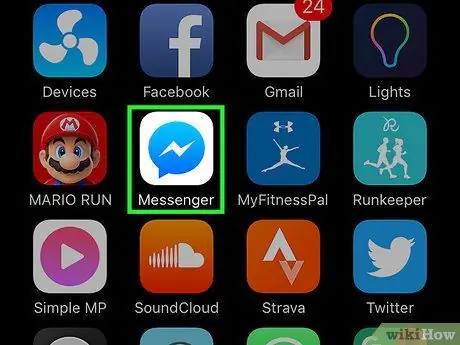
Pas 1. Toqueu la icona de bombolla de xat blava amb un llamp blanc per obrir Facebook Messenger
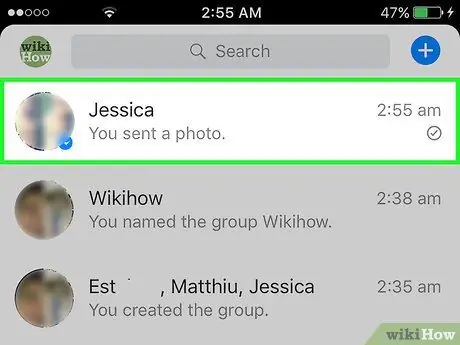
Pas 2. Toqueu la conversa que conté la foto que voleu suprimir per obrir-la
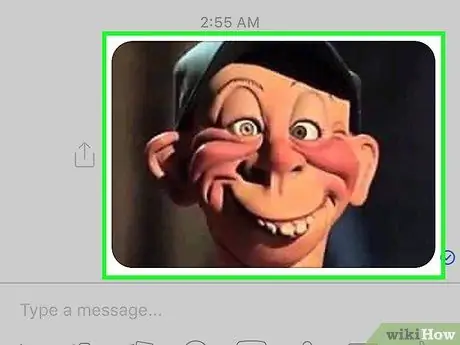
Pas 3. Mantén premuda la foto un moment
Veureu un menú a la pantalla.
Per activar el menú en un dispositiu amb 3D Touch, com ara l'iPhone 7, només cal que toqueu la foto lentament, en lloc de prémer amb força
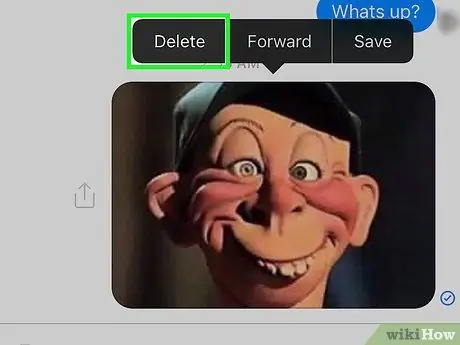
Pas 4. Toqueu Suprimeix
Veureu un missatge de confirmació.
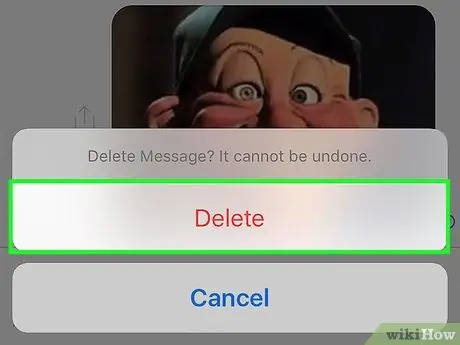
Pas 5. Toqueu Suprimeix
La foto que hàgiu seleccionat se suprimirà de la visualització de conversa.
- Si suprimiu una foto que heu enviat, és possible que el vostre amic encara en tingui una còpia. Tanmateix, qualsevol persona que accedeixi al vostre compte de Messenger no pot veure la foto.
- A partir de febrer de 2017, Facebook ja no us permetrà suprimir fotos de la versió web de Facebook, tret que suprimiu tota la conversa.






